
手機掃描下載
軟件指數:5 分
 京東海鷗軟件電腦版32.2M應用工具
京東海鷗軟件電腦版32.2M應用工具
 云玩加遠程串流軟件25.3M應用工具
云玩加遠程串流軟件25.3M應用工具
 虛擬光驅daemon tools破解Pro版本36M應用工具
虛擬光驅daemon tools破解Pro版本36M應用工具
 norton ghost15.0備份與還原工具119.7M應用工具
norton ghost15.0備份與還原工具119.7M應用工具
 office installer版本(office安裝激活工具)26.4M應用工具
office installer版本(office安裝激活工具)26.4M應用工具
 按鍵貓咪完美全鍵盤版(bongo cat mver)5.2M應用工具
按鍵貓咪完美全鍵盤版(bongo cat mver)5.2M應用工具
 華為應用市場電腦版官方136M應用工具
華為應用市場電腦版官方136M應用工具
 企業微信電腦版506.3M應用工具
企業微信電腦版506.3M應用工具
 搜狗輸入法pc版150M應用工具
搜狗輸入法pc版150M應用工具
 wps office電腦版250M應用工具
wps office電腦版250M應用工具
 雷電模擬器pc端512.3M應用工具
雷電模擬器pc端512.3M應用工具
 360安全瀏覽器電腦版安裝包116.0M應用工具
360安全瀏覽器電腦版安裝包116.0M應用工具
軟件介紹軟件截圖相關版本網友評論下載地址
vector magic電腦版是專用于轉換矢量圖輸出的電腦軟件,vectormagic在線轉換工具電腦版本中用戶可以使用其應用輕松轉換各種格式的圖片,不失真放大圖片,為其降噪,消除圖片中的鋸齒,讓照片邊緣更加圓滑飽滿,操作簡單,使用便捷,歡迎體驗!
vector magic免費版PC客戶端是簡單易用的圖像矢量轉換工具,軟件能夠使生成的矢量圖更接近位圖原件,能夠清除不需要的形狀、連接分離的形狀、修補斷開的線條等,支持JPG、GIF、PNG等常見的圖像格式轉換,立即下載使用,提高效率!

基本的
基本向導模式會問一系列多項選擇題。這些問題包括圖像類型、圖像質量和顏色模式。矢量化完成后,用戶可以使用故障排除選項查看和顯示結果,或導出結果以在其他應用程序中使用。
向導模式
此頁面的目的是選擇要使用的向導模式。向導模式決定在矢量化過程中向用戶呈現哪些選項。
高級向導模式
高級向導模式比基本界面更復雜,但功能更強大。高級模式將矢量化過程分為幾個連續的步驟。對于每一步,用戶可以微調輸入參數以實現所需的結果。這些步驟包括調色板選擇、圖像分割和路徑平滑。矢量化完成后,用戶可以導出結果以在其他應用程序中使用。用于圖像的高級設置也可以保存在指定的配置文件下以供將來使用
全自動的
全自動模式試圖自動檢測合適的設置,并在沒有任何進一步問題的情況下執行矢量化。矢量化完成后,用戶可以使用故障排除選項查看和顯示結果,或導出結果以在其他應用程序中使用。
矢量文件格式,輸出支持以下矢量文件格式:
PDF(可移植文檔格式):另一種強調文檔的Adobe格式,但仍然非常適合一般的矢量圖形存儲。得到矢量圖形編輯器和查看器的合理支持。
EPS(Encapsulated Postscript):Adobe開發的行業標準。通常支持,因此作為交換格式很有用。
SVG(可縮放矢量圖形):W3C推出的一種較新的矢量圖像格式。從技術上講,這種格式更優越,但由于采用緩慢,它并不像EPS那樣得到廣泛支持。
支持的格式,輸入支持以下位圖文件格式:
PNG(便攜式網絡圖形):一種具有無損壓縮、圖層、伽瑪校正和透明度的現代格式;光柵化矢量藝術的最佳選擇。
JPG/JPEG(聯合攝影專家組):一種具有可調質量水平的有損圖像格式,適用于對照片進行編碼;不應用于存儲光柵化矢量藝術。
PSD(photoshop文檔):Adobe Photoshop軟件的原生格式;具有類似于PNG和TIFF的功能集。
JP2(JPEG-2000):原始JPEG格式的更新和擴展版本,具有更好的壓縮效果,支持無損和有損模式、透明度和漸進式下載。
PCX(ZSoft IBM PC Paintbrush):一種較舊但相對常見的位圖格式。
PNM/PPM/PGM/PBM(便攜式任意地圖):一系列簡單的便攜式位圖格式。
TGA(Truevision Targa):一種較早的位圖格式,最初由AT&T指定。
BMP(位圖):實際上有幾種位圖格式(僅舉幾例,適用于Windows、Mac和OS2);它們是無損的,缺乏壓縮。
TIF/TIFF(標記圖像格式):一種常見的專業無損位圖格式,具有可選的壓縮、圖層和透明度。
GIF(Compuserve圖形交換格式):一種舊格式,僅限于使用256種不同的顏色,只允許使用1位透明度掩碼(即不混合);不建議使用此格式。
MNG/JNG:多圖像網絡圖形:一種類似PNG的圖像格式,支持多圖像、動畫和透明JPEG。
優異
如果您與其他工具 比較結果,您會注意到生成的矢量圖更接近位圖原件,從而使之可立即使用。如果需要清理,清理工作也少得多。
快速
為什么要等待?您無需等待,會立即產生結果,這樣您就可以有時間處理真正重要的工作了。
便利
將手工描繪位圖的困難和枯燥的任務轉變成簡單的點擊-點擊-完成體驗。重新控制您的圖像!
經濟
由于外包價格昂貴,手工描繪耗時,即使使用很少,也物有所值,由于使用不受限制,因此在您的需要矢量化的任何圖像上嘗試不失為一種好方法。
全自動矢量化
分析您的圖像,自動檢測矢量化圖像的適當設置,然后用全色描繪底層形狀。這使得開始使用十分簡便:只需上載您的圖像,很快就能查閱結果!您自然可以修改自動檢測設置。應用向您提供人類(不僅是機器)能夠理解的有意義的設置,并且很容易更改。
矢量化過程,執行的矢量化過程包括三個階段,調色板選擇、圖像分割、路徑平滑。
調色板選擇:確定矢量化過程中使用的顏色。用戶可以:手動完全指定顏色。指定顏色的數量,但不要指定它們的值。不指定任何內容,讓程序完全決定使用什么顏色。
圖像分割:圖像被分割成多個片段,每個片段對應于最終結果中的形狀。因此,分割決定了形狀的數量、顏色以及它們之間的粗略布局。它們邊界的精確位置留給下一階段。
路徑平滑:最后一個階段是從上一個階段中提取分段,并將其平滑為美觀的矢量化結果。
可以在我的電腦上使用嗎?
受支援的硬體
采用的演算法使用僅由新式處理器和大量記憶體提供的進階功能(記憶體耗用量取決于您的輸入圖像的大小,較大圖像需要較多記憶體)。這表示您需要有一臺至少配備了奔騰 3 等級的處理器的電腦,并建議至少有 512 MB RAM。若處理較大的圖像(>1,000x1,000 像素),我們建議使用 1 GB RAM 或以上。您可以使用桌面應用程式處理的圖像大小上限取決于可用的記憶體。
受支援的作業系統
Windows XP、Windows Vista、Windows 7、8 和 10(桌面,而非行動版)以及 Mac OS X 10.7 及較新版本是官方支援的作業系統。此程式無法在 Windows 或 OS X 的較早版本上使用。無 Linux 版本。
如何啟動軟體
一旦已發行,復制您的產品金鑰(選中金鑰并按下 Ctrl-C),然後開啟桌面版。啟動精靈會彈出,在剪貼簿上自動檢測產品金鑰。輸入其余的注冊資訊,并按下啟動。您的軟體稍後即啟動,可無限制使用。啟動軟體時,您的電腦必須連線到網際網路,若您已購買授權,始終可以在我的帳戶頁面查看您的產品金鑰。
如果我升級或更新了電腦怎麼辦?
啟動設計為自動支援標準升級行爲,因此通常會自動啟動。若您遇到問題,只需連絡我們,我們即會協助您處理問題。
我如何可以取得協助?如何報告錯誤?
程式隨附內建協助,您只需按下右上角的「説明」按鈕。對于説明檔案未涵蓋的錯誤或問題,請使用連絡表單。
圖像大小限制
Windows桌面版的指定圖像大小極限為 2000 萬像素(例如,4,000 x 5,000 像素,但我們并不強制執行外觀比例)。Mac 桌面版的指定圖像大小極限為 500 萬像素(例如,2,000 x 2,500 像素,但我們并不強制執行外觀比例)。此外,每個圖像百萬像素需要 100 MB 可用 RAM(= 沒有被其他程式使用)或者 200 MB 實體 RAM,以兩者中限制較少者爲準。因此,若要處理一個 2000 萬像素的圖像,您的機器至少需要 2 GB 可用 RAM,或者 4 GB 實體 RAM。
v1.15 版本
修復已知bug。
優化用戶體驗感。




 京東海鷗軟件電腦版
京東海鷗軟件電腦版 云玩加遠程串流軟件
云玩加遠程串流軟件 norton ghost15.0備份與還原工具
norton ghost15.0備份與還原工具 vector magic電腦版位圖轉矢量軟件
vector magic電腦版位圖轉矢量軟件 office installer版本(office安裝激活工具)
office installer版本(office安裝激活工具) 按鍵貓咪完美全鍵盤版(bongo cat mver)
按鍵貓咪完美全鍵盤版(bongo cat mver) 渝快政電腦版官方版387.0M應用工具
渝快政電腦版官方版387.0M應用工具
 kmspico激活工具8.2M應用工具
kmspico激活工具8.2M應用工具
 notepad++中文版6.2M應用工具
notepad++中文版6.2M應用工具
 同花順pc客戶端160M應用工具
同花順pc客戶端160M應用工具
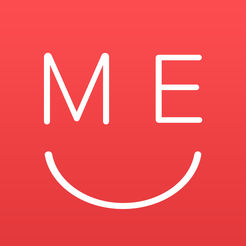 京東me電腦版408.5M應用工具
京東me電腦版408.5M應用工具
 office2010永久破解版安裝包1.60G應用工具
office2010永久破解版安裝包1.60G應用工具
 同花順pc客戶端160M應用工具
同花順pc客戶端160M應用工具
 渝快政電腦版官方版387.0M應用工具
渝快政電腦版官方版387.0M應用工具
 騰訊會議pc端209.3M應用工具
騰訊會議pc端209.3M應用工具
 贛政通電腦版308.1M應用工具
贛政通電腦版308.1M應用工具
 華為應用市場電腦版官方136M應用工具
華為應用市場電腦版官方136M應用工具
 企業微信電腦版506.3M應用工具
企業微信電腦版506.3M應用工具
 手機電腦文件傳輸
手機電腦文件傳輸 sqlserver
sqlserver office
office win10激活工具
win10激活工具 win7激活工具
win7激活工具